Hoe elimineert u SearchPlus browser hijacker
![]() Geschreven door Tomas Meskauskas op
Geschreven door Tomas Meskauskas op
Wat voor extensie is SearchPlus?
Tijdens het testen van SearchPlus hebben we gemerkt dat deze extensie kenmerken heeft van een browser hijacker. Na het toevoegen van SearchPlus aan een browser, wijzigt de extensie bepaalde instellingen om een valse zoekmachine te promoten. Gebruikers moeten SearchPlus en soortgelijke extensies vermijden. Als SearchPlus al is toegevoegd, moet het worden verwijderd.
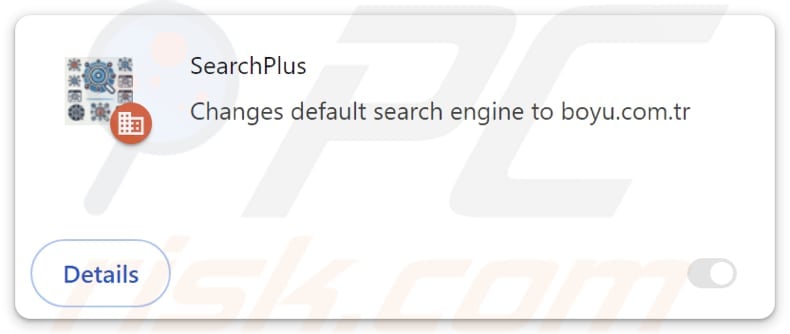
SearchPlus browser hijacker overzicht
SearchPlus kaapt een webbrowser door de standaard zoekmachine, startpagina en nieuw tabblad (hun adressen) te vervangen door findflarex.com. Het is waarschijnlijk dat SearchPlus voorkomt dat gebruikers findflarex.com verwijderen uit gekaapte browsers terwijl de extensie is toegevoegd/aanwezig is. Ons onderzoek van findflarex.com heeft aangetoond dat het een valse zoekmachine is.
Bij het invoeren van een zoekopdracht leidt findflarex.com om naar boyu.com.tr in plaats van resultaten te genereren. Boyu.com.tr is geen betrouwbare zoekmachine en kan gebruikers blootstellen aan verschillende scams en malware. De resultaten kunnen links bevatten naar sites die zijn ontworpen om geld of persoonlijke informatie van individuen af te troggelen of hen te verleiden tot het downloaden van potentieel schadelijke software.
Het is belangrijk om te vermelden dat SearchPlus, zodra het is toegevoegd, de functie "Beheerd door uw organisatie" in Chrome-browsers activeert. In de meeste gevallen wordt deze functie gebruikt door bedrijven, organisaties of andere instanties om bepaalde beleidsregels in te stellen. Wanneer deze functie echter wordt ingeschakeld door browser hijackers zoals SearchPlus, kan deze worden misbruikt voor kwaadaardige doeleinden.
SearchPlus kan bijvoorbeeld worden gebruikt om andere extensies toe te voegen, te verwijderen of uit te schakelen, de toegang tot bepaalde websites te blokkeren, gegevens te verzamelen (inclusief gevoelige informatie) en nog veel meer. SearchPlus kan gebruikers dus blootstellen aan privacy- en beveiligingsrisico's. Het wordt sterk aangeraden om het toevoegen van deze extensie te vermijden en het te verwijderen als het al is toegevoegd.
| Naam | SearchPlus |
| Type bedreiging | Browserhijacker, Omleiding, Zoekhijacker, Werkbalk, Ongewenst nieuw tabblad |
| Browser Uitbreiding(en) | SearchPlus |
| Veronderstelde functionaliteit | Verbeterde browse-ervaring |
| Bevorderde URL | findflarex.com |
| Namen van detecties (findflarex.com) | alphaMountain.ai (Verdacht), Bfore.Ai PreCrime (Verdacht), Volledige lijst met detecties (VirusTotal) |
| Dienend IP-adres (findflarex.com) | 172.67.180.87 |
| Detectienamen (Installer) | N/A (VirusTotal) |
| Aangetaste browserinstellingen | Homepage, URL nieuw tabblad, standaard zoekmachine |
| Symptomen | Gemanipuleerde instellingen van de internetbrowser (startpagina, standaard internetzoekmachine, instellingen nieuwe tabbladen). Gebruikers worden gedwongen om de website van de kaper te bezoeken en het internet te doorzoeken met hun zoekmachines. |
| Distributiemethoden | Misleidende pop-upadvertenties, gratis software-installateurs (bundelen), valse Flash Player-installateurs. |
| Schade | Volgen van internetbrowser (mogelijke privacyproblemen), tonen van ongewenste advertenties, omleidingen naar dubieuze websites. |
| Malware verwijderen (Windows) | Om mogelijke malware-infecties te verwijderen, scant u uw computer met legitieme antivirussoftware. Onze beveiligingsonderzoekers raden aan Combo Cleaner te gebruiken. |
Conclusie
Browserkapers zijn ongewenste programma's die browserinstellingen wijzigen (vaak zonder toestemming van de gebruiker). Ze worden vaak onbedoeld toegevoegd aan browsers en kunnen de browse-ervaring in gevaar brengen. Gebruikers moeten voorzichtig zijn bij het downloaden van apps en extensies om browserkapers of andere bedreigingen te vermijden.
Enkele voorbeelden van andere extensies die functioneren als browser hijackers zijn MaxSearch, FastFind en KittCat.
Hoe heeft SearchPlus zich op mijn computer geïnstalleerd?
Browser hijackers worden vaak verspreid via duistere websites. Ze zijn ook te vinden in onofficiële app stores en worden gedownload via onbetrouwbare bronnen zoals peer-to-peer (P2P) netwerken, gratis bestandshostingsites en downloadmanagers van derden.
Browserkapers kunnen ook gebundeld worden met gratis of onbetrouwbare software. Gebruikers kunnen deze hijackers onbedoeld installeren/toevoegen als ze de installatieopties (zoals "Geavanceerd" en "Aangepast") niet zorgvuldig bekijken en zich door de installatiestappen haasten.
Hoe de installatie van browser hijackers vermijden?
Download extensies, toepassingen of software van officiële websites of app stores. Bekijk altijd de installatieopties en gebruik de instellingen "Aangepast" of "Geavanceerd" (indien beschikbaar) om eventuele extra aanbiedingen te deselecteren die gebundeld kunnen zijn met de gewenste programma's. Scan uw computer regelmatig met een betrouwbaar antivirusprogramma.
Vermijd het klikken op verdachte links, pop-ups of advertenties en houd uw besturingssysteem, beveiligingssoftware en andere programma's up-to-date. Als uw computer al geïnfecteerd is met SearchPlus, raden we u aan een scan uit te voeren met Combo Cleaner om deze browser hijacker automatisch te elimineren.
Findflarex.com leidt om naar boyu.com.tr (GIF):

Rechten gevraagd door SearchPlus browser hijacker:
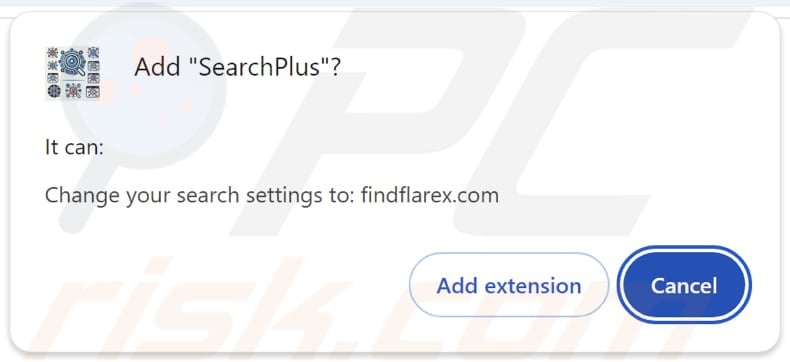
Onmiddellijke automatische malwareverwijdering:
Handmatig de dreiging verwijderen, kan een langdurig en ingewikkeld proces zijn dat geavanceerde computer vaardigheden vereist. Combo Cleaner is een professionele automatische malware verwijderaar die wordt aanbevolen om malware te verwijderen. Download het door op de onderstaande knop te klikken:
▼ DOWNLOAD Combo Cleaner
De gratis scanner controleert of uw computer geïnfecteerd is. Om het volledige product te kunnen gebruiken moet u een licentie van Combo Cleaner kopen. Beperkte proefperiode van 7 dagen beschikbaar. Combo Cleaner is eigendom van en wordt beheerd door Rcs Lt, het moederbedrijf van PCRisk. Lees meer. Door het downloaden van software op deze website verklaar je je akkoord met ons privacybeleid en onze algemene voorwaarden.
Snelmenu:
- Wat is SearchPlus?
- STAP 1. Verwijder de toepassing SearchPlus via het Configuratiescherm.
- STAP 2. Verwijder SearchPlus browser hijacker uit Google Chrome.
- STAP 3. Verwijder findflarex.com startpagina en standaard zoekmachine uit Mozilla Firefox.
- STAP 4. Verwijder findflarex.com omleiding uit Safari.
- STAP 5. Schurkachtige plug-ins verwijderen uit Microsoft Edge.
SearchPlus browser hijacker verwijderen:
Windows 10 gebruikers:

Klik rechts in de linkerbenedenhoek, in het Snelle Toegang-menu selecteer Controle Paneel. In het geopende schem kies je Programma's en Toepassingen.
Windows 7 gebruikers:

Klik Start ("het Windows Logo" in de linkerbenedenhoek van je desktop), kies Controle Paneel. Zoek naar Programma's en toepassingen.
macOS (OSX) gebruikers:

Klik op Finder, in het geopende scherm selecteer je Applicaties. Sleep de app van de Applicaties folder naar de Prullenbak (die zich in je Dock bevindt), klik dan rechts op het Prullenbak-icoon en selecteer Prullenbak Leegmaken.
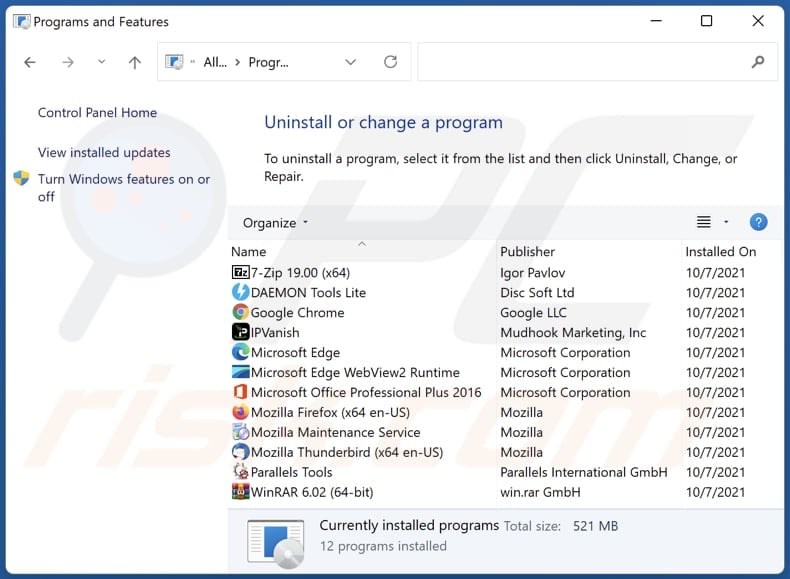
In het venster met verwijderingsprogramma's: zoek naar recentelijk geïnstalleerde verdachte toepassingen, selecteer deze en klik op "Verwijderen" of "Uninstall".
Nadat u de mogelijk ongewenste toepassingen (die browseromleidingen naar de website findflarex.com veroorzaken) hebt verwijderd, scant u uw computer op resterende ongewenste onderdelen. Gebruik de aanbevolen malwareverwijderingssoftware om uw computer te scannen.
SearchPlus browser hijacker verwijderen uit internetbrowsers:
Video waarin wordt getoond hoe u browseromleidingen verwijdert:
 Verwijder schadelijke extensies uit Google Chrome:
Verwijder schadelijke extensies uit Google Chrome:
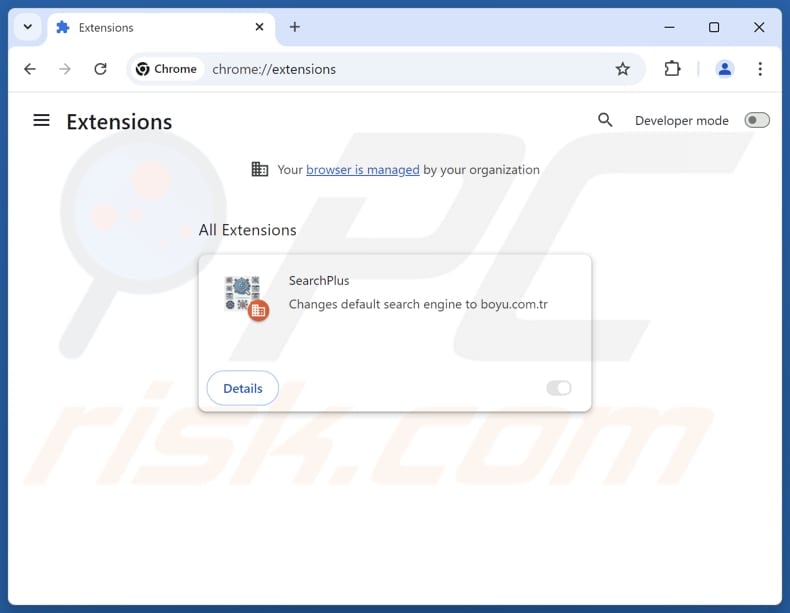
Klik op het Chrome-menupictogram ![]() (in de rechterbovenhoek van Google Chrome), selecteer "Extensies" en klik op "Extensies beheren". Zoek "SearchPlus" en andere recentelijk geïnstalleerde verdachte extensies, selecteer deze items en klik op "Verwijderen".
(in de rechterbovenhoek van Google Chrome), selecteer "Extensies" en klik op "Extensies beheren". Zoek "SearchPlus" en andere recentelijk geïnstalleerde verdachte extensies, selecteer deze items en klik op "Verwijderen".
Als de extensie vergrendeld is (u ziet de "Uw browser wordt beheerd door uw organisatie" functie ingeschakeld) lees dan dit artikel voor gedetailleerde verwijderingsinstructies.
Wijzig uw startpagina:
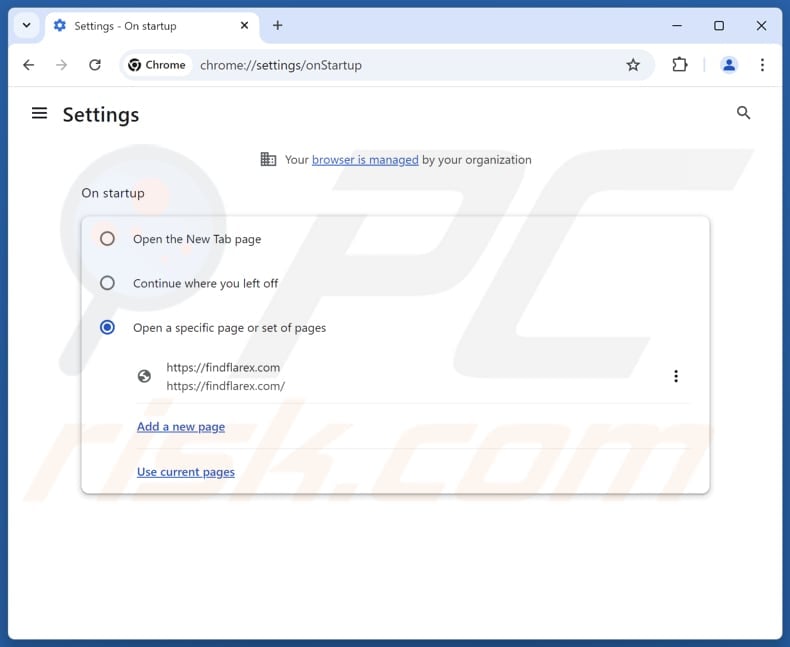
Klik op het Chrome-menupictogram ![]() (in de rechterbovenhoek van Google Chrome), selecteer "Instellingen". Schakel "SearchPlus" uit in de sectie "Bij opstarten", zoek naar een browser hijacker URL (hxxp://www.findflarex.com) onder de optie "Een specifieke of set pagina's openen". Als deze aanwezig is, klikt u op het pictogram met de drie verticale punten en selecteert u "Verwijderen".
(in de rechterbovenhoek van Google Chrome), selecteer "Instellingen". Schakel "SearchPlus" uit in de sectie "Bij opstarten", zoek naar een browser hijacker URL (hxxp://www.findflarex.com) onder de optie "Een specifieke of set pagina's openen". Als deze aanwezig is, klikt u op het pictogram met de drie verticale punten en selecteert u "Verwijderen".
Uw standaardzoekmachine wijzigen:
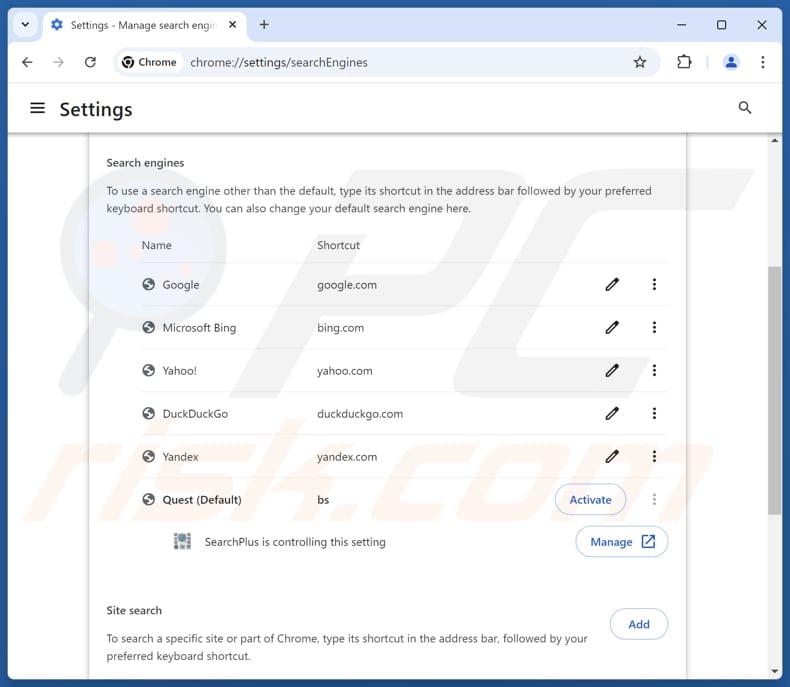
Uw standaardzoekmachine wijzigen in Google Chrome: Klik op het Chrome-menupictogram ![]() (in de rechterbovenhoek van Google Chrome), selecteer "Instellingen", klik in de sectie "Zoekmachine" op "Zoekmachines beheren...", zoek in de geopende lijst naar "findflarex.com", klik op de drie verticale stippen in de buurt van deze URL en selecteer "Verwijderen".
(in de rechterbovenhoek van Google Chrome), selecteer "Instellingen", klik in de sectie "Zoekmachine" op "Zoekmachines beheren...", zoek in de geopende lijst naar "findflarex.com", klik op de drie verticale stippen in de buurt van deze URL en selecteer "Verwijderen".
- Als u problemen blijft houden met browseromleidingen en ongewenste advertenties - Google Chrome resetten.
Optionele methode:
Als je problemen hebt met het verwijderen van searchplus doorverwijzen, reset dan de instellingen van je Google Chrome browser. Klik op het Chrome menu icoon ![]() (in de rechterbovenhoek van Google Chrome) en selecteer Instellingen. Scroll naar onder. Klik op de link Geavanceerd....
(in de rechterbovenhoek van Google Chrome) en selecteer Instellingen. Scroll naar onder. Klik op de link Geavanceerd....

Nadat je helemaal naar benden hebt gescrolld klik je op Resetten (Instellingen terugzetten naar de oorspronkelijke standaardwaarden)-knop.

In het geopende scherm, bevestig dat je de Google Chrome instellingen wilt resetten door op de 'resetten'-knop te klikken.

 Verwijder schadelijke extensies uit Mozilla Firefox:
Verwijder schadelijke extensies uit Mozilla Firefox:
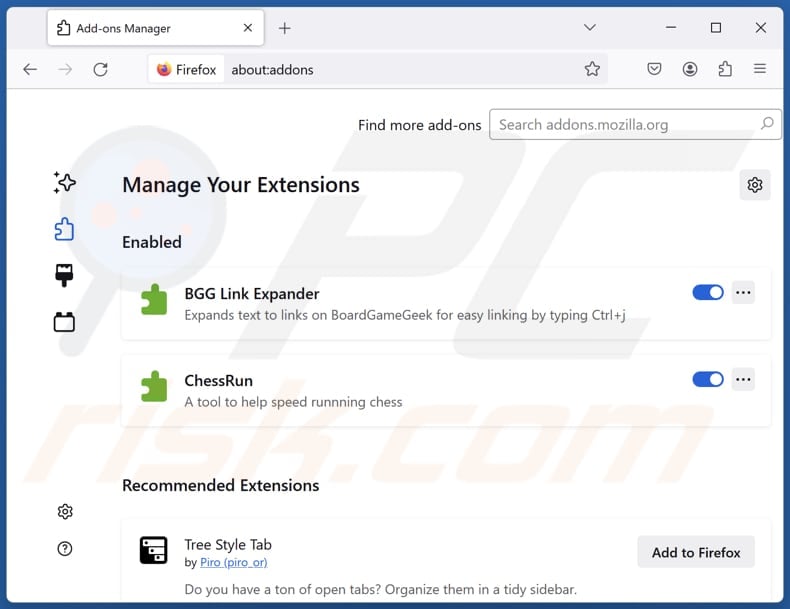
Klik op het Firefox-menu ![]() (in de rechterbovenhoek van het hoofdvenster), selecteer "Add-ons en thema's". Klik op "Extensies", zoek in het geopende venster naar "SearchPlus" en alle recentelijk geïnstalleerde verdachte extensies, klik op de drie puntjes en klik vervolgens op "Verwijderen".
(in de rechterbovenhoek van het hoofdvenster), selecteer "Add-ons en thema's". Klik op "Extensies", zoek in het geopende venster naar "SearchPlus" en alle recentelijk geïnstalleerde verdachte extensies, klik op de drie puntjes en klik vervolgens op "Verwijderen".
Uw startpagina wijzigen:
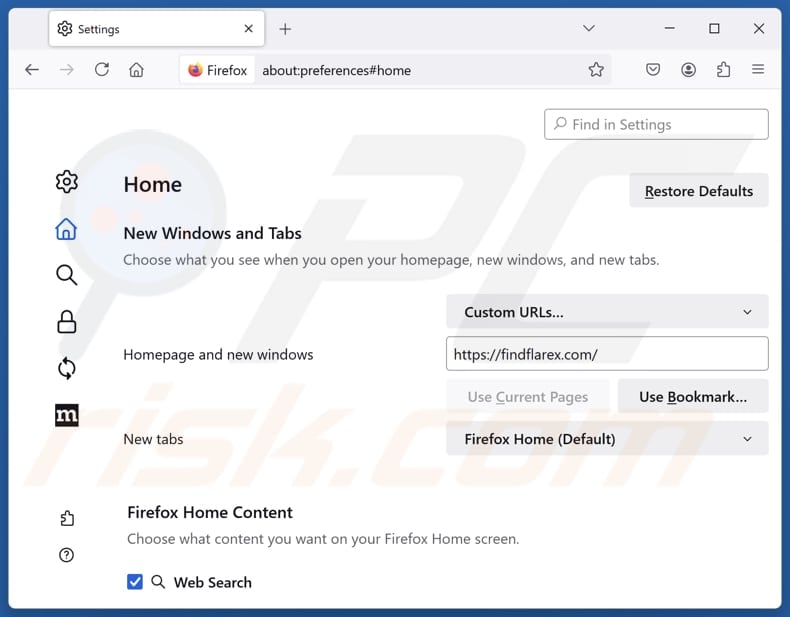
Om uw startpagina opnieuw in te stellen, klikt u op het Firefox-menu ![]() (in de rechterbovenhoek van het hoofdvenster) en selecteert u vervolgens "Instellingen". In het geopende venster schakelt u "SearchPlus" uit, verwijdert u hxxp://findflarex.com en voert u uw voorkeursdomein in, dat telkens wordt geopend wanneer u Mozilla Firefox opstart.
(in de rechterbovenhoek van het hoofdvenster) en selecteert u vervolgens "Instellingen". In het geopende venster schakelt u "SearchPlus" uit, verwijdert u hxxp://findflarex.com en voert u uw voorkeursdomein in, dat telkens wordt geopend wanneer u Mozilla Firefox opstart.
Wijzig uw standaardzoekmachine:
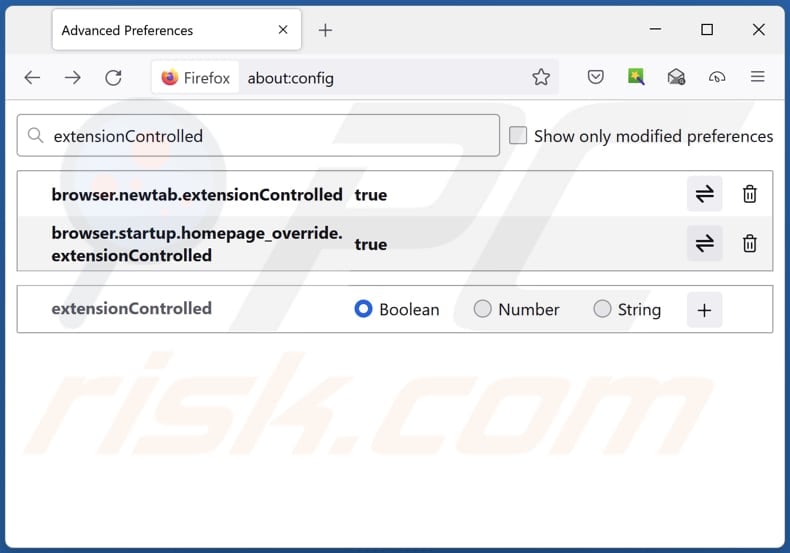
Typ in de URL-adresbalk "about:config" en druk op Enter. Klik op "Accepteer het risico en ga verder".
Typ in de zoekfilter bovenaan: "extensionControlled". Stel beide resultaten in op "false" door te dubbelklikken op elk item of door te klikken op de knop ![]() .
.
Optionele methode:
Computergebruikers die problemen blijven hebben met het verwijderen van searchplus doorverwijzen kunnen de Mozilla Firefox instellingen naar standaard herstellen.
Open Mozilla Firefox, in de rechterbovenhoek van het hoofdvenster klik je op het Firefox menu ![]() , in het geopende keuzemenu kies je het Open Help Menu-icoon
, in het geopende keuzemenu kies je het Open Help Menu-icoon ![]()

Klik dan op Probleemoplossing-informatie.

In het geopende scherm klik je op de Firefox Herstellen knop.

In het geopende scherm bevestig je dat je de Mozilla Firefox instellingen naar Standaard wil herstellen door op de Herstellen-knop te klikken.

 Verwijder kwaadaardige extensies uit Safari:
Verwijder kwaadaardige extensies uit Safari:

Verzeker je ervan dat je Safari browser actief is en klik op het Safari menu, selecteer dan Voorkeuren…

In het Voorkeuren-venster selecteer je de Extensies-tab. Zoek alle recent geïnstalleerde en verdachte extensies en verwijder deze.

In het voorkeuren-venster selecteer je het Algemeen-tabblad en verzeker je je ervan dat je startpagina staat ingesteld op de URL van je voorkeur, als het gewijzigd werd door een browser hijacker kan je dit hier terug aanpassen.

In het voorkeuren-venster selecteer je het Zoeken-tabblad en verzeker je je ervan dat je favoriete internet-zoekmachine geselecteerd werd.
Optionele methode:
Verzeker je ervan dat je Safari browser actief is en klik op het Safari-menu. In het keuzemenu selecteer je Geschiedenis en Website Data verwijderen…

In het geopende scherm seleceer je alle geschiedenis en klik je op de Geschiedenis Verwijderen-knop.

 Kwaadaardige extensies verwijderen uit Microsoft Edge:
Kwaadaardige extensies verwijderen uit Microsoft Edge:

Klik op het Edge menu-icoon ![]() (in de rechterbovenhoek van Microsoft Edge), selecteer "Extensies". Zoek naar recent geïnstalleerde en verdachte browser add-ons, en verwijder ze.
(in de rechterbovenhoek van Microsoft Edge), selecteer "Extensies". Zoek naar recent geïnstalleerde en verdachte browser add-ons, en verwijder ze.
De startpagina en nieuwe tabbladen wijzigen:

Klik op het Edge menu-icoon ![]() (in de rechterbovenhoek van Microsoft Edge), selecteer "Instellingen". In het onderdeel "Bij het opstarten" zoekt u de naam van de browserkaper en klikt u op "Uitschakelen".
(in de rechterbovenhoek van Microsoft Edge), selecteer "Instellingen". In het onderdeel "Bij het opstarten" zoekt u de naam van de browserkaper en klikt u op "Uitschakelen".
Uw standaard zoekmachine wijzigen:

Om uw standaard zoekmachine te wijzigen in Microsoft Edge: klik op het Edge menu-icoon ![]() (in de rechterbovenhoek van Microsoft Edge), selecteer "Privacy en diensten", scroll naar onder en selecteer "Adresbalk". In het onderdeel "Zoekmachines gebruikt in de zoekbalk" zoekt u de naam van de ongewenste zoekmachine. Als u die hebt gevonden klikt u op de "Uitschakelen"-knop daarnaast. U kunt ook klikken op "Zoekmachines beheren", om in het geopende menu de ongewenste zoekmachine terug te vinden. Klik op het puzzel-icoon
(in de rechterbovenhoek van Microsoft Edge), selecteer "Privacy en diensten", scroll naar onder en selecteer "Adresbalk". In het onderdeel "Zoekmachines gebruikt in de zoekbalk" zoekt u de naam van de ongewenste zoekmachine. Als u die hebt gevonden klikt u op de "Uitschakelen"-knop daarnaast. U kunt ook klikken op "Zoekmachines beheren", om in het geopende menu de ongewenste zoekmachine terug te vinden. Klik op het puzzel-icoon ![]() daarnaast en selecteer "Uitschakelen".
daarnaast en selecteer "Uitschakelen".
Optionele methode:
Als u problemen bljft ondervinden met het verwijderen van de searchplus doorverwijzen, herstel dan uw Microsoft Edge browserinstellingen. Klik op het Edge menu-icoon ![]() (in de rechterbovenhoek van Microsoft Edge) en selecteer Instellingen.
(in de rechterbovenhoek van Microsoft Edge) en selecteer Instellingen.

In het geopende menu selecteert u Opnieuw instellen.

Selecteer Instellingen naar hun standaardwaarden herstellen. In het geopende scherm bevestigt u dat u de Microsoft Edge-instellingen naar hun standaardwaarden wilt herstellen door op de knop Opnieuw instellen te klikken.

- Als dit niet helpt, volg dan deze alternatieve instructies waarin wordt uitgelegd hoe de Microsoft Edge browser te herstellen.
Samenvatting:
 Een browser hijacker is een soort adware die de instellingen van de internetbrowsers van gebruikers wijzigt door de startpagina en standaard zoekmachine toe te wijzen aan een ongewenste website. Meestal infiltreert dit soort adware de besturingssystemen van de gebruiker via gratis software downloads. Als je download beheerd wordt door een download cliënt, verzeker je er dan van de installatie van geadverteerde werkbalken of applicaties te weigeren als deze je startpagina of standaard zoekmachine willen wijzigen.
Een browser hijacker is een soort adware die de instellingen van de internetbrowsers van gebruikers wijzigt door de startpagina en standaard zoekmachine toe te wijzen aan een ongewenste website. Meestal infiltreert dit soort adware de besturingssystemen van de gebruiker via gratis software downloads. Als je download beheerd wordt door een download cliënt, verzeker je er dan van de installatie van geadverteerde werkbalken of applicaties te weigeren als deze je startpagina of standaard zoekmachine willen wijzigen.
Hulp bij de verwijdering:
Als je problemen ervaart bij het verwijderen van searchplus doorverwijzen uit je internet browsers, vraag dan om hulp in ons malware verwijderingsforum.
Post een commentaar:
Als je bijkomende informatie hebt over searchplus doorverwijzen of z'n verwijdering, gelieve dan je kennis te delen in de onderstaande commentaren.
Bron: https://www.pcrisk.com/removal-guides/30900-searchplus-browser-hijacker
Veelgestelde Vragen (FAQ)
Wat is het doel van het dwingen van gebruikers om de website findflarex.com te bezoeken?
Het doel van het dwingen van gebruikers om findflarex.com te bezoeken is om inkomsten te genereren. Als de website een hoger aantal bezoekers heeft, kunnen de makers mogelijk meer geld verdienen.
Is het bezoeken van findflarex.com een bedreiging voor mijn privacy?
Deze nepzoekmachine kan browsergerelateerde en andere gegevens verzamelen. Het bezoeken van findflarex.com kan dus privacyproblemen veroorzaken.
Hoe is een browser hijacker mijn computer binnengedrongen?
Browserkapers worden vaak verspreid via duistere websites, onofficiële app-winkels en onbetrouwbare bronnen zoals P2P-netwerken en gratis bestandshostingsites. Ze kunnen ook gebundeld worden met gratis of onbetrouwbare software en browsers kapen als gebruikers installatieopties overslaan.
Helpt Combo Cleaner me bij het verwijderen van SearchPlus browser hijacker?
Ja, Combo Cleaner scant en verwijdert bestaande browser hijackers van uw computer. Handmatige verwijdering is mogelijk niet effectief als er meerdere kapers aanwezig zijn, omdat ze elkaar opnieuw kunnen installeren. Combo Cleaner verwijdert alle browser hijackers in één keer.
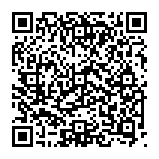
▼ Toon discussie